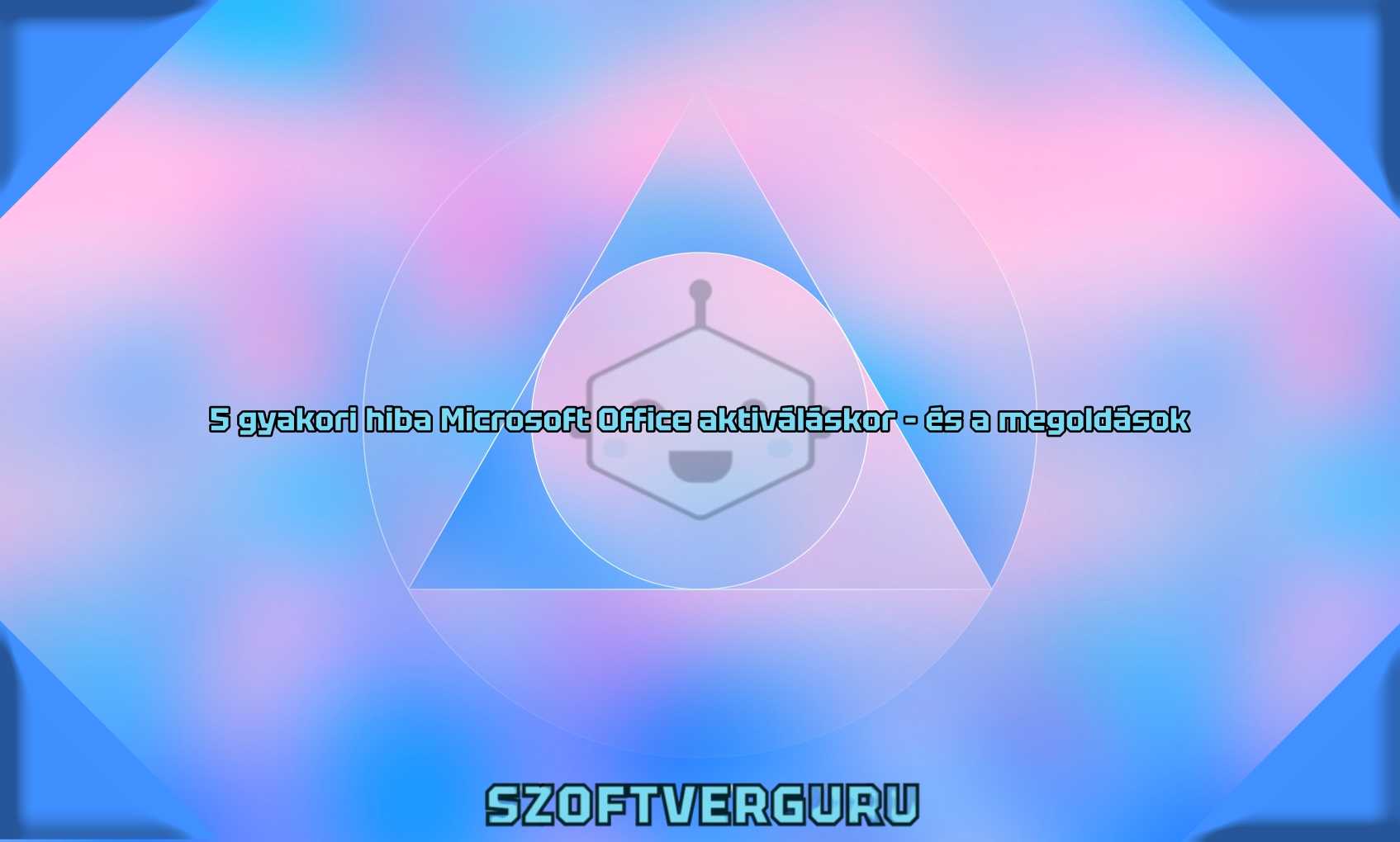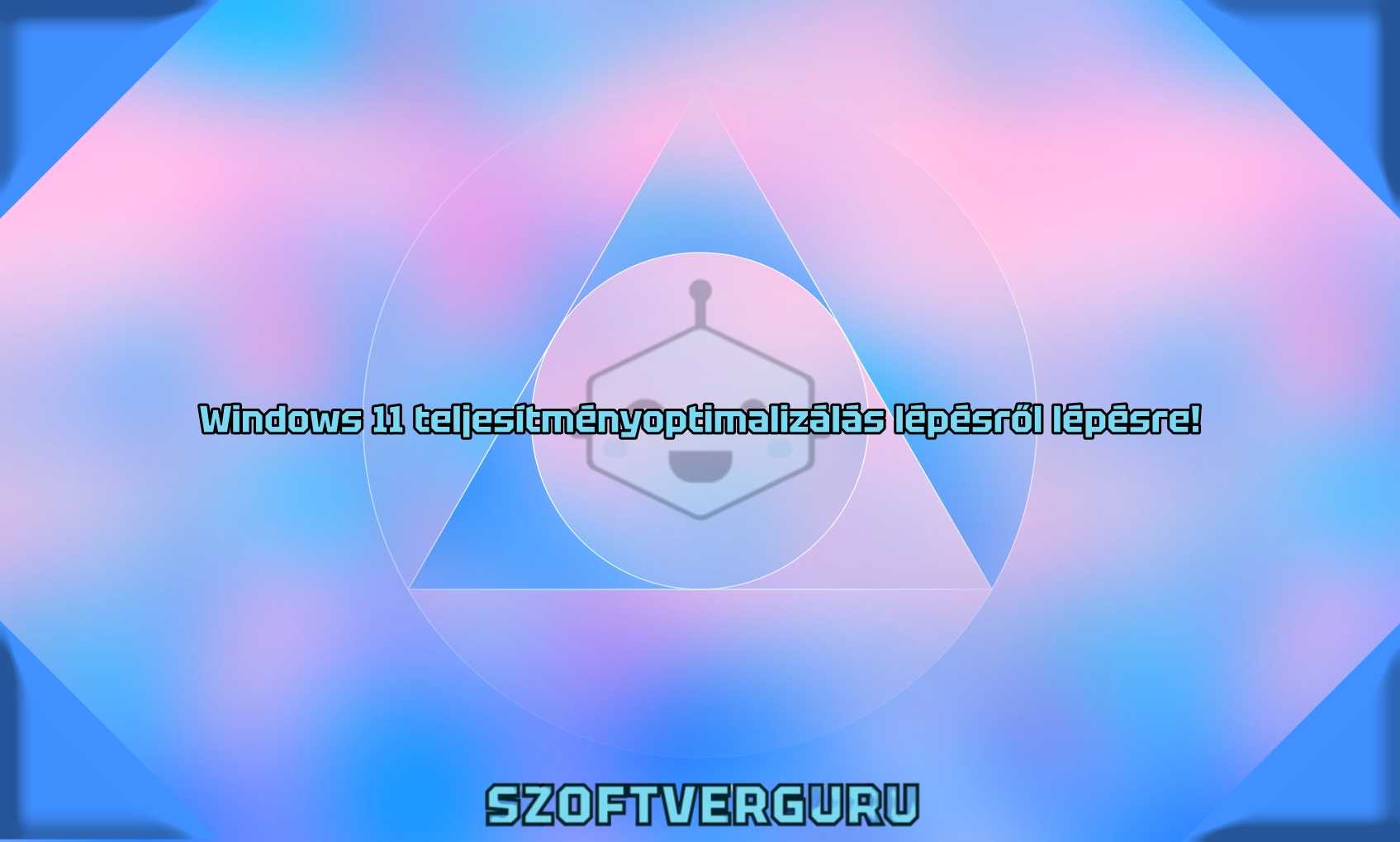Bár a Windows 11 hivatalos rendszerkövetelményei meghatározzák, hogy bizonyos hardverek, mint például a TPM 2.0 és az UEFI Secure Boot támogatása szükséges a telepítéshez, lehetséges olyan módszerekkel telepíteni a rendszert nem kompatibilis gépre is. Azonban fontos tudni, hogy ezen módszerek használata kockázatos lehet, mivel nem garantált, hogy minden funkció tökéletesen működik, és a jövőbeli frissítések sem biztos, hogy elérhetők.
Hogyan telepíthető Windows 11 nem kompatibilis gépre:
- Előkészületek:
- Mentsd el az adatokat, mivel a telepítés teljesen törölheti a rendszerpartíciókat.
- Készíts egy Windows 11 telepítő USB-t a Microsoft hivatalos oldaláról.
- Módosítsd a regisztrációs adatbázist (Registry hack): Ez a módszer lehetővé teszi a Windows 11 telepítését kompatibilis hardverek nélkül, anélkül, hogy be kellene kapcsolni a TPM 2.0-t vagy a Secure Boot-ot.
- Nyisd meg a regedit alkalmazást (Windows + R, majd írd be:
regedit). - Navigálj a következő kulcshoz:
HKEY_LOCAL_MACHINE\SYSTEM\Setup - Kattints a jobb gombbal a „Setup” mappára, válaszd az „Új” -> „Kulcs” lehetőséget, és nevezd el
LabConfig-nak. - Az új
LabConfigkulcson belül kattints a jobb gombbal és válaszd az „Új” -> „DWORD (32-bites)” lehetőséget, majd add meg a következő neveket és értékeket:BypassTPMCheck-> 1BypassRAMCheck-> 1BypassSecureBootCheck-> 1
- Zárd be a regeditet, és indítsd újra a gépet.
- Nyisd meg a regedit alkalmazást (Windows + R, majd írd be:
- Telepítés a telepítő USB-ről:
- Indítsd újra a számítógépet, és indítsd el a telepítőt a USB-ről.
- A telepítő elindítása után a rendszer nem fogja megállítani a telepítést a nem kompatibilis hardverek miatt, és folytathatod a telepítést.
- Más módszerek (például ISO fájl szerkesztése):
- Ha nem szeretnél regisztrációs módosításokat végezni, más megoldások is léteznek, például a Windows 11 ISO fájl módosítása vagy egyéni telepítő létrehozása. Ezt részletesebb lépések követhetik, és technikailag bonyolultabb, de lehetőséget ad arra, hogy kihagyjuk a rendszerkövetelmények ellenőrzését.
- Kulcs itt vásárolható: https://szoftverguru.hu/termek/microsoft-windows-11-professional/
Figyelmeztetések:
- Biztonság: Az ilyen módszerek használata a gép biztonsági kockázatait növelheti. A TPM és Secure Boot védi a rendszert a különféle támadásokkal szemben.
- Frissítések: A nem kompatibilis gépekre telepített Windows 11 valószínűleg nem kap frissítéseket vagy támogatást a Microsofttól.
- Hardver kompatibilitás: Néhány funkció (például a Windows Hello vagy a BitLocker) nem működhet megfelelően, ha a gép nem felel meg a Windows 11 minimális követelményeinek.
Ha ragaszkodsz a Windows 11 telepítéséhez egy régebbi gépre, akkor figyelj a fent említett biztonsági és stabilitási problémákra.